MicrosoftサーバーからOffice 2013をダウンロードするために最初に必要なツールは、 Office展開ツールです。 高速インターネットを備えたマシンにダウンロードしてインストールします。 インストーラーは、setup.exeとconfiguration.xmlの2つのファイルを解凍します。 これは、私たちにとって非常に興味深い最後のファイルです。 例として提供されるデフォルトのファイルでは、OfficeとVisioの英語版が提供されています。つまり、電話やインターネットでアクティベートする必要があります。 Office製品のボリュームバージョンをダウンロードするには、[製品ID]フィールドの値を置き換えて、ロシア語バージョンの[言語ID]フィールドの値をダウンロードする必要があります。 個人的に、私は英語のインターフェースを備えた製品のサポーターですが、Officeのロシア語のスペルチェックは必須と考えています。 私は怠け者だと考えており、ロシア語でパッケージを再作成したくないので、可能な3つのボリューム製品すべてと、2つの言語(ロシア語と英語)をすぐに選択します。 これにより、ロシア語とウクライナ語の校正ツールが自動的にダウンロードされ、Office 2013の言語設定メニューから製品インターフェイスの言語を選択できるようになります(デフォルトではOS言語と一致します-ロシア語のWindowsでは英語のWindows-英語のOfficeになります)。 引用しているconfiguration.xmlの例では、32ビットバージョンのOfficeを選択します-これを64に変更する権利。
<Configuration> <Add SourcePath="C:\OfficeC2RVL" OfficeClientEdition="32" > <Product ID="ProPlusVolume"> <Language ID="en-us" /> <Language ID="ru-ru" /> </Product> <Product ID="VisioProVolume"> <Language ID="en-us" /> <Language ID="ru-ru" /> </Product> <Product ID="ProjectProVolume"> <Language ID="en-us" /> <Language ID="ru-ru" /> </Product> </Add> </Configuration>
このようなファイルを保存したら、コマンドラインを実行し、Office展開ツールを解凍したフォルダーに移動し、configuration.xmlを編集した場所にコマンドを実行します。
setup.exe /download configuration.xml
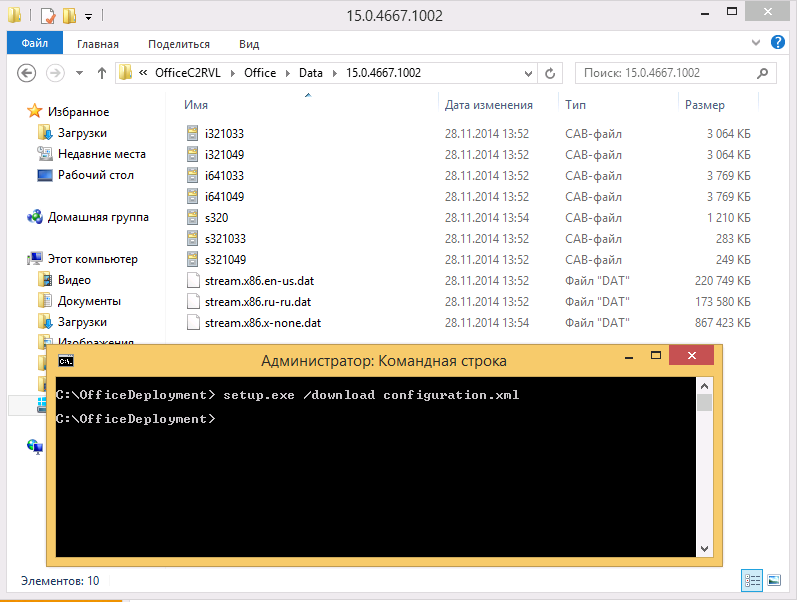
(インターネット接続の速度に応じて)数分以内に、Office、Visio、およびProject for Russian and Englishインターフェイスの企業バージョンのClick2Runファイルがxmlファイルで指定されたフォルダーにロードされます。 Officeビルドは最新です。 今日(2014年11月末)ビルド15.0.4667.1002がダウンロードされます。 これらの数字で簡単に検索すると、 2014年11月のOffice更新リリースページに移動します。つまり、Officeに最新の組み込みのセキュリティ更新プログラムが適用されます。 単一の実行可能モジュールではなく、CABファイルのセットがあるため、ダウンロードしたものを実行する方法を学習するだけです。 パッケージの製品版をダウンロードした場合、同じOffice展開ツールを使用してClick2Runをインストールし、さらにコマンドを実行することなく、次のコマンドを実行するだけで使用できます。
ただし、企業バージョンは非常に使いやすいため、Microsoftではまだ許可していません。 代わりに、同じOffice展開ツールを使用して、ダウンロードしたパッケージをMicrosoft APP-V 5.0に変換し、PCでトレースせずに使用し、再インストールせずにいつでも新しいバージョンに置き換えることができます。 これを行うには、次のコマンドを実行する必要があります。setup.exe /configure configuration.xml
高速では動作しませんが、ダウンロードしたパッケージをAPP-V 5.0形式に変換します。 Office 2013がインストールされていないPC(または仮想マシン)でこの変換を実行することをお勧めします。setup.exe /packager configuration.xml c:\OfficeAPPV
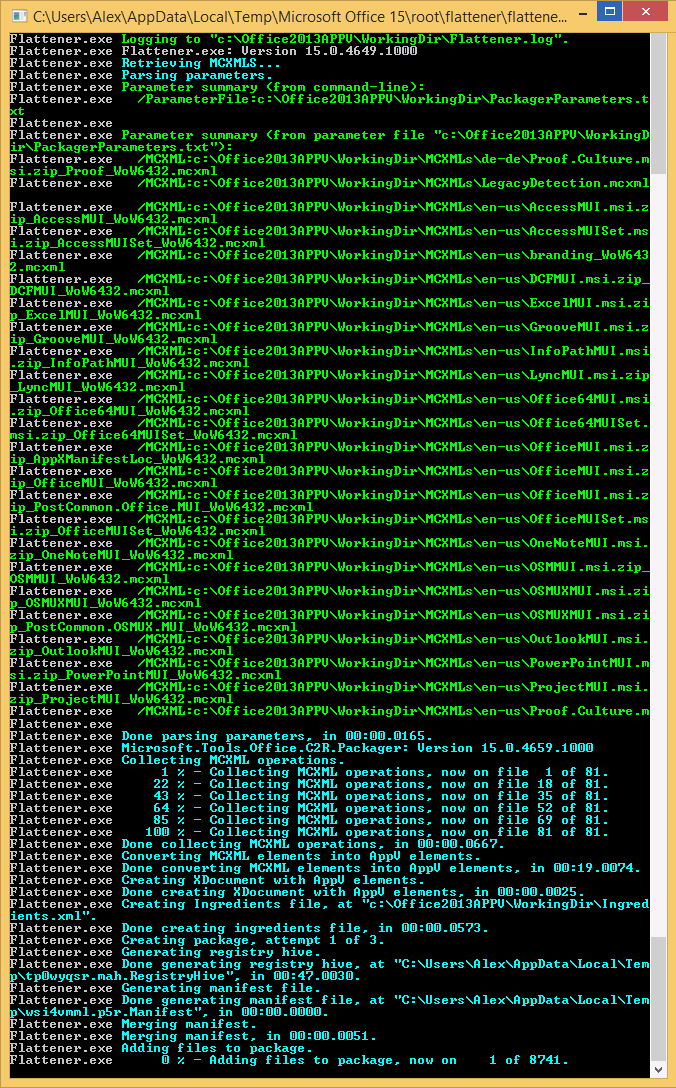
宝を活用するには、APP-V 5.0 SP3クライアントをインストールする必要があります。 APP-Vは、Microsoft Desktop Optimization Packの一部であり、RDS CALの一部であり、企業がWindowsソフトウェアアシュアランスを保有しているか、Microsoftが既にAPP-Vに支払った(10ドル)端末ソリューションを使用しています。 この場合、MSND / TechNetまたはボリュームライセンスサイトからダウンロードできます。 キーワード:mu_application_virtualization_hosting_for_desktops_5.0_service_pack_3およびmu_microsoft_desktop_optimization_pack_2014_r2_x86_x64_dvd_5994499.iso。 インターネット上で必要なものを見つけるための多くの代替方法があります。 APPV_CLIENT_SETUP.EXE(ターミナルサーバーの場合はAPPV_CLIENT_SETUP_RDS.EXE)を実行して、APP-V 5.0 SP3クライアントをインストールします。 また、最新の更新プログラムをインストールすることをお勧めします。リストはhttp://support.microsoft.com/kb/2940578で入手できます。 ポイントは小さく、仮想オフィスを機能させます。
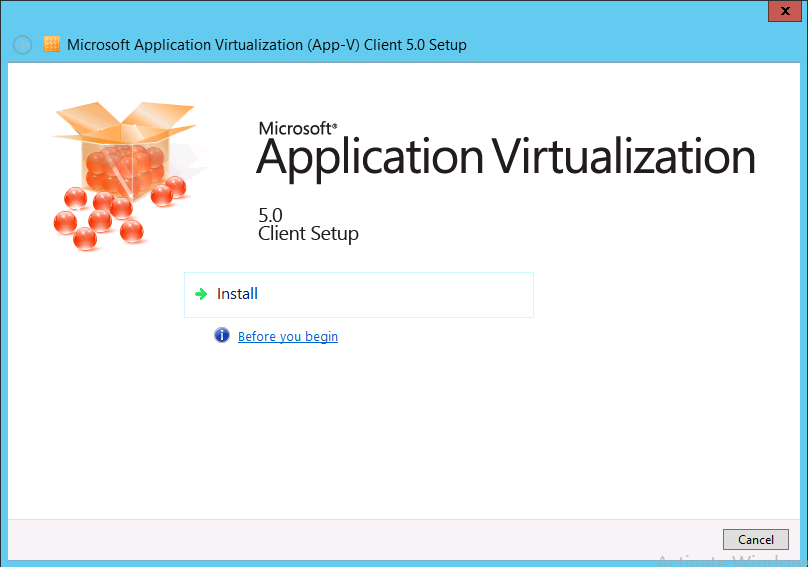
スタンドアロンの場合(APP-Vサーバーなし)のAPP-Vパッケージに対するアクションはPowerShellから実行されるため、管理者モードで実行し、署名済みモジュールの要件を無効にします。
モジュールをインポートします。Set-ExecutionPolicy –ExecutionPolicy Bypass -Force
Office 2013の仮想パッケージには、Office Activation Serviceをインストールするスクリプトが含まれており、APP-V 5.0ではスクリプトの実行がデフォルトで無効になっているため、強制的に実行します。Import-Module AppVClient
ここで、以前に準備したOfficeからパッケージ自体をインポートします。Set-AppvClientConfiguration -EnablePackageScripts 1
kmletの実行結果は、PackageIDとVersionIDの値が与えられる登録済みパッケージになります(技術的には、パッケージのバージョンは、パッケージと共にユーティリティによって作成されたDeploymentConfig.xmlで確認できます)。Add-AppvClientPackage \OfficeAPPV\AppVPackages\VisioProVolume_ProPlusVolume_ProjectProVolume_en-us_ru-ru_x86.appv
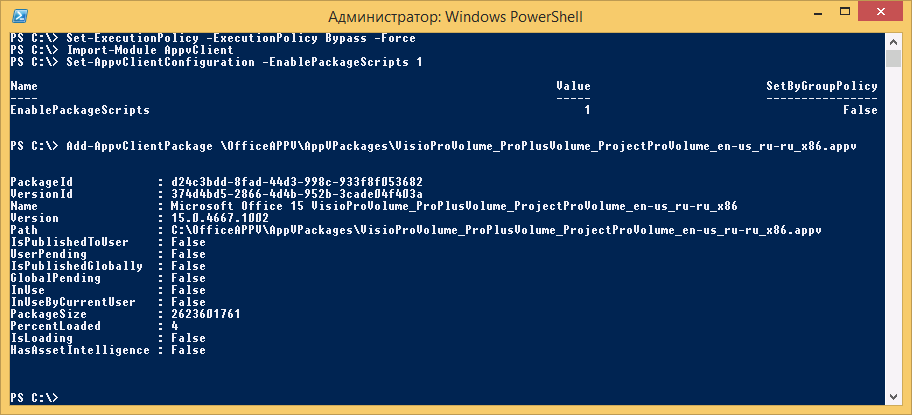
PackageIDとVersionIDを示すこの仮想パッケージのみを公開できます。 私はグローバルに公開しています-非ドメインチームを含むすべてのPCユーザー向け:
Publish-AppvClientPackage -PackageId d24c3bdd-8fad-44d3-998c-933f8f053682 -VersionId 374d4bd5-2866-4d4b-952b-3cade04f403a –Global
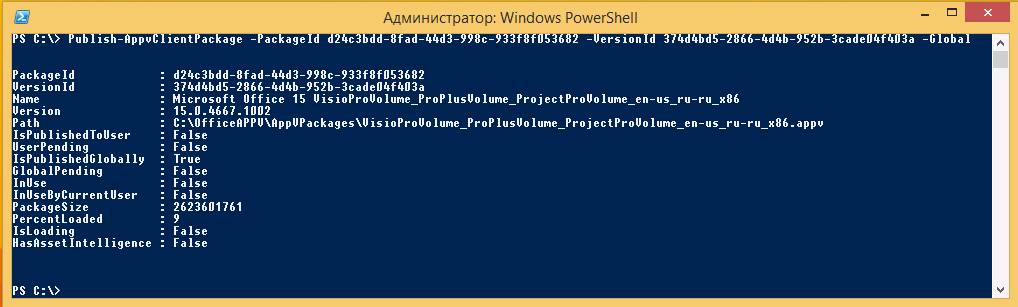
アプリケーションはすぐに使用できます。
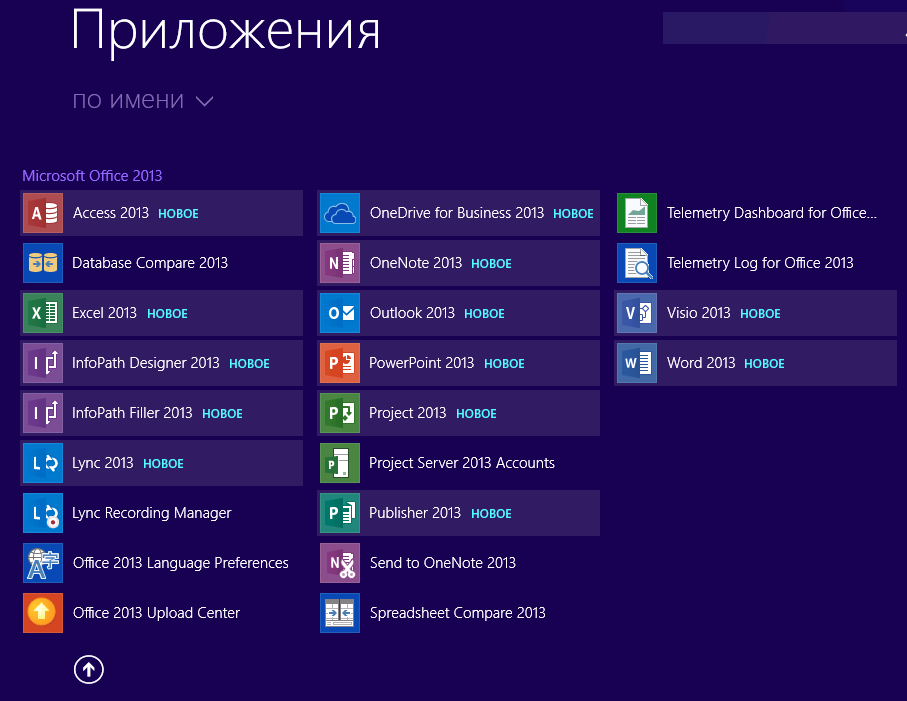
最初の起動時に、アプリケーションはキャッシュされ、進行状況スライダーが20〜30秒間観察されます。

これで、PCにVisioとProjectを備えた完全なOffice 2013ができました。 アクティベーションステータス-30日待機中:
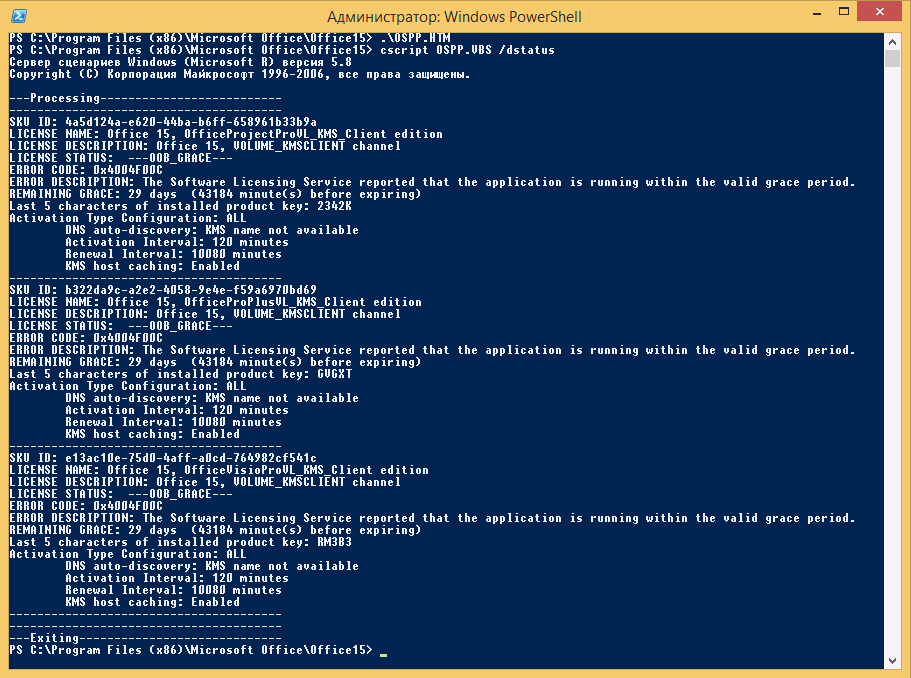
次に、企業のKMSサーバーまたは他のライセンス認証方法を使用して、Office 2013製品のボリュームバージョンをライセンス認証し、使用を開始します。
一般に、APP-Vを使用すると、このパッケージをファイルサーバーに配置し、すべてのクライアントPCのオフィスを公開できます。その際、APP-Vサーバーを介して側でアクションを実行する必要はありません。 残念ながら、アプリケーションの仮想化技術はマイクロソフトによって広く宣伝されていません-とにかくすべての企業がそれを支払っているので-宣伝に投資する意味はありません。 しかし、この技術は非常に興味深いものであり、ターミナルソリューションやRemoteAppを使用した公開アプリケーションと連携して、本当に美しいアーキテクチャを構築できます。 このことについてはまた話をすることができます。